DataNumen Outlook Password Recovery V1.1.0.0 英文安装版
DataNumen Outlook Password Recovery是一款操作简单的outlook密码恢复工具,如果你的outlook文件不小心丢失了,可以尝试通过这款工具来进行修复,如果你忘记了密码的加密PST文件,那么这个工具,你可以很容易地恢复密码,并访问PST文件中的内容。
当我们使用电脑时,我们或多或少会遇到一些与网络相关的问题。这些问题会导致我们无法正常使用电脑。那么如何解决这些网络问题呢?过来看看详细的教程~。
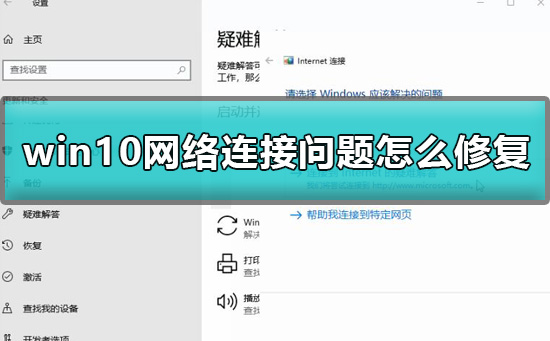
win10网络连接问题怎么修复详细教程:
一、执行以下操作来帮助你修复连接问题或缩小该问题的范围。
1.确保WLAN已经打开,点击【开始菜单】-【Windows设置】-【网络和Internet】-【WLAN】进行查看。
2.确保笔记本电脑物理WLAN开关已打开。(一般打开时,指示灯是亮着的状态)
3.关闭飞行模式:点击【开始菜单】-【Windows设置】-【网络和Internet】-【飞行模式】-【关闭】。(如果处于打开状态)
4.靠近路由器和接入点
5.连接手机4G网络:点击【开始菜单】-【Windows设置】-【网络和Internet】-【连接手机网络】
6.重启调制解调器(一般是Modem,猫)
7.确保您的路由器已设置广播网络名称:【连接以太网】-【进入无线路由器的后台】-【使用用户名和密码登录】,确保标记“启用SSID广播”,“无线SSID广播”
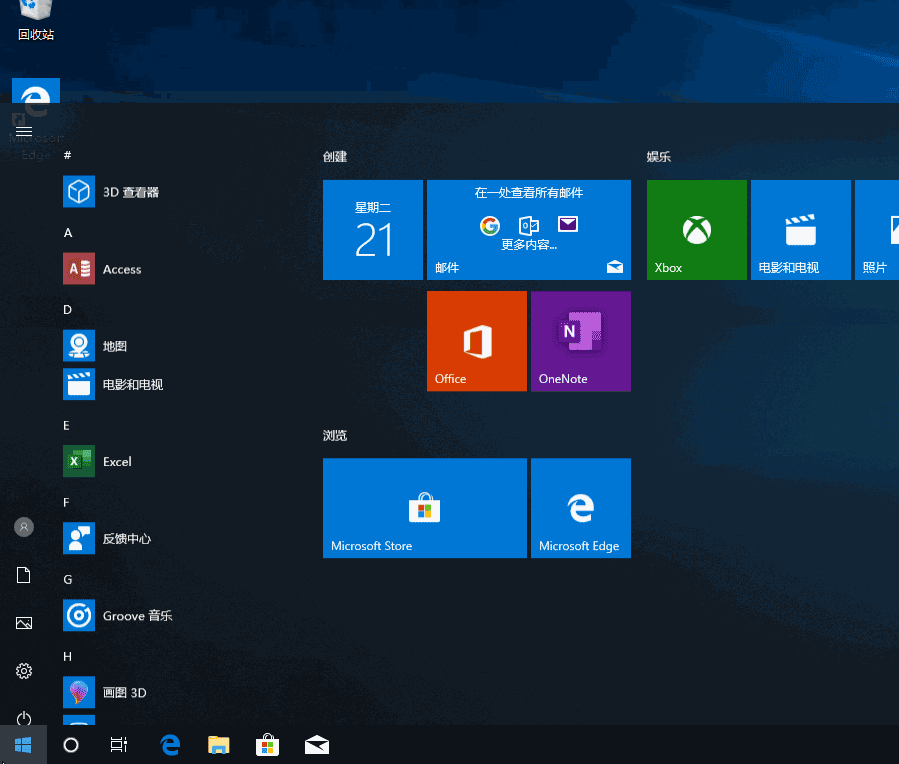
二、依次运行网络疑难解答和网络命令:
1、进入【Windows设置】-【更新和安全】-【疑难解答】-【Internet连接】-【运行疑难解答】-根据步骤进行操作看下是否可以修复问题。
2、同时【Windows+S】,输入【命令提示符】,右键以管理员身份运行,选择是。在命令提示符下依次输入以下命令:
键入【netsh winsock reset】,然后按 Enter。
键入【netsh int ip reset】,然后按“Enter”。
键入【ipconfig /release】,然后按“Enter”。
键入【ipconfig /renew】,然后按 Enter。
键入【ipconfig /flushdns】,然后按 Enter。
三、回退网络适配器驱动程序:
1.右键【开始菜单】-【设备管理器】-【网络适配器】
2.展开后找到设备的网络适配器-【右键属性】-【选择驱动程序】-【选择回退驱动程序】。
3.安装更新的驱动程序后,选择【开始菜单】-【电源】-【重启】,然后查看是否修复成功。
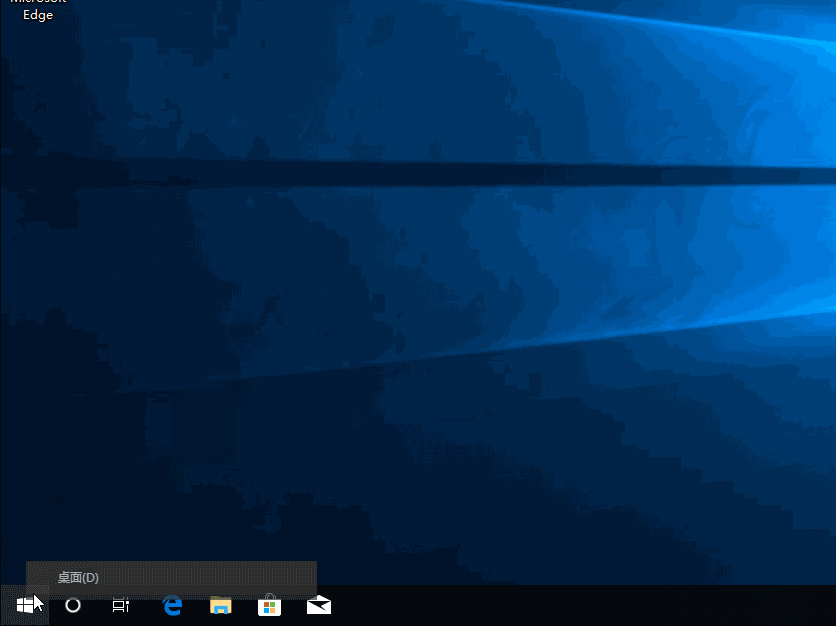
四、更新网络适配器驱动程序:
1.右键【开始菜单】-【设备管理器】-【网络适配器-】
2.展开后找到设备的【网络适配器】-【右键属性】-【更新驱动程序】-【自动搜索已更新的驱动程序软件】
3.根据提示进行操作,安装更新的驱动程序后,选择【开始菜单】-【电源】-【重启】,然后查看是否修复成功。
4.手动安装网络适配器驱动程序:右键【开始菜单】-【设备管理器】-【网络适配器】-【展开后找到设备的网络适配器】-【右键更新驱动程序】
5.浏览计算机以查找驱动程序软件-【浏览】-选择驱动程序文件的存储位置-【确定】-【下一步】
6.按照步骤安装驱动程序-【关闭】-安装更新的驱动程序后,选择【开始菜单】-【电源】-【重启】,然后查看是否修复成功。

五、临时关闭防火墙:
1.同时【Windows+S】,输入【命令提示符】,右键以管理器身份运行,
2.键入:【netsh advfirewall set allprofiles state off】 ,摁下回车键。再尝试是否可以连接。
六、临时关闭任意防病毒软件或恶意软件防护软件:
1.查找已安装的防病毒软件或恶意软件防护软件:【Windows+S】, 输入【系统和安全】
2.选择【检查计算机的状态并解决问题】,选择【安全】旁边的向下箭头,检查并进行设置。

七、卸载网络适配器驱动程序并重启:
1.右键【开始菜单】-【设备管理器】-【网络适配器】
2.展开后找到设备的【网络适配器】-【右键卸载设备】-【删除此设备的驱动程序软件】-【卸载】。
3.卸载驱动程序后,选择【开始菜单】-【电源】-【重启】。
4.电脑重启后,Windows将自动查找并安装网络适配器驱动程序。
以上就是本站为广大用户们提供的修复网络连接问题方法汇总了,希望能够帮助到广大的用户们,谢谢阅读~
热门教程 周 月
小精灵美化怎么设置动态壁纸?小精灵美化设置动态壁纸的方法
5次 2逍遥安卓模拟器没有声音怎么办?
5次 3IE浏览器高级设置如何还原?
5次 4Win11系统管理员权限怎么获取?
5次 5Windows7文件名太长无法打开怎么办?
5次 6如何让Win10升级到2004版本而不升级到20H2?
5次 7FastStone Capture如何使用?FastStone Capture的使用方法
5次 8二维码中间怎么加文字?中琅条码标签打印软件帮助你!
4次 9Win7怎么删除IE浏览器中的错误证书
4次 10支付宝怎么修改社保卡密码?支付宝重置电子社保卡密码的方法
4次怎么避开Steam启动游戏?免Steam启动游戏教程
16次 2U盘3.0与U盘2.0的区别在哪里
15次 3Win10加入Windows预览体验计划失败错误码0x800BFA07怎么办?
15次 4Windows7文件名太长无法打开怎么办?
15次 5Win10专业版一直不断无限重启怎么办?
15次 6Win11系统管理员权限怎么获取?
14次 7Win11 PE安装教程 PE怎么安装Windows11详细教程
13次 8如何给PDF去除水印?编辑PDF文档有水印去除的方法
13次 9Win7旗舰版无法添加打印机怎么回事?
13次 10Word怎么查看和删除历史文档记录?
12次最新软件